تغییر رنگ فوتیج در پریمیر

شاید برای ساخت یک کلیپ تبلیغاتی برای یک شرکت میخواهید رنگ یک قسمت خاص را در یک کلیپ استوک تغییر دهید تا با برند آن شرکت هماهنگ شود و یا مشتری از شما خواسته که مثلاً رنگ یک پیراهن را در یک ویدئو آبی کنید و به هر دلیل دیگری نیاز به دانستن چگونگی تغییر رنگ یک عنصر در فوتیج دارید. با دنبال کردن این آموزش میتوانید تغییر رنگ فوتیج در پریمیر را در ۵ دقیقه به راحتی انجام دهید. اینجا ۳ حالت تغییر رنگ و روش سریع و راحت آنها را به شما معرفی میکنیم.
در این صفحه میخوانید:
تغییر تمام رنگهای فوتیج
شاید بخواهید که پالت رنگی تمام رنگهای کلیپ خود را عوض کنید. برای این کار تب Lumetri Color را باز کنید و کلیپ خود را انتخاب کنید.
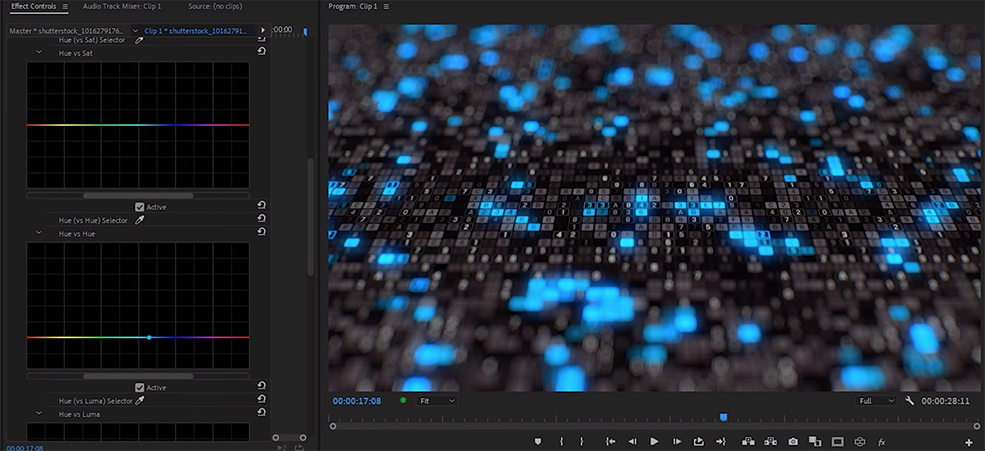
سپس پنجرۀ Curves را باز کنید و اسکرول کنید تا به قسمت رنگینکمانی به نام “Hue vs Hue” برسید. یک قسمت از خط رنگی را انتخاب کنید و حالا میتوانید با دِرگ کردن مکاننمای موس رنگهای مختلف را روی کلیپ خود ببینید. این که نهایتاً چه رنگی را انتخاب کنید کمی به تجربۀ شما برمیگردد. اما مطمئن باشید با بازی کردن با رنگها هم میتوانید رنگ ایدهآل را برای فوتیج خود انتخاب کنید.
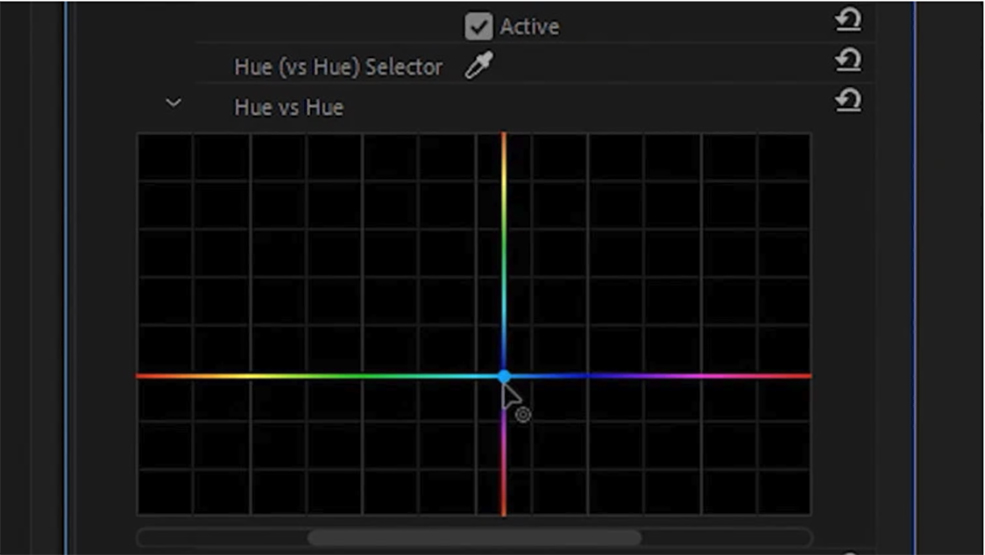
تغییر یک رنگ در فوتیج
در مثال زیر میبینید که رنگ فنجان آبی است. فرض کنید میخواهید یک کلیپ تبلیغاتی برای یک کافیشاپ بسازید و باید رنگ این فنجان را به قرمز تغییر دهید تا همرنگ فنجانهای آن کافیشاپ شود.

برای این کار اول از بین افکتها، افکت Change To Color را تا روی کلیپ دِرگ کنید. بعد در تب Effect Controls روی قطرهچکان گزینۀ From کلیک کنید و با آن در میانۀ قسمتی که میخواهید رنگ آن را تغییر دهید (در اینجا بدنۀ فنجان) کلیک کنید. برای انتخاب میانه باید نقطهای را روی آن قسمت پیدا کنید که تقریباً بین تیرهترین و روشنترین بخش آن است. مانند شکل زیر:

اگر میخواهید محدودۀ بیشتری از رنگی که قرار است تغییر دهید را انتخاب کنید، کلید Ctrl روی کیبورد را نگه دارید تا قطرهچکان انتخاب رنگ بزرگتر شود. وقتی رنگ را انتخاب کردید، رنگ جدیدی که میخواهید به فنجان را بدهید را در تب Effect Controls انتخاب کنید.
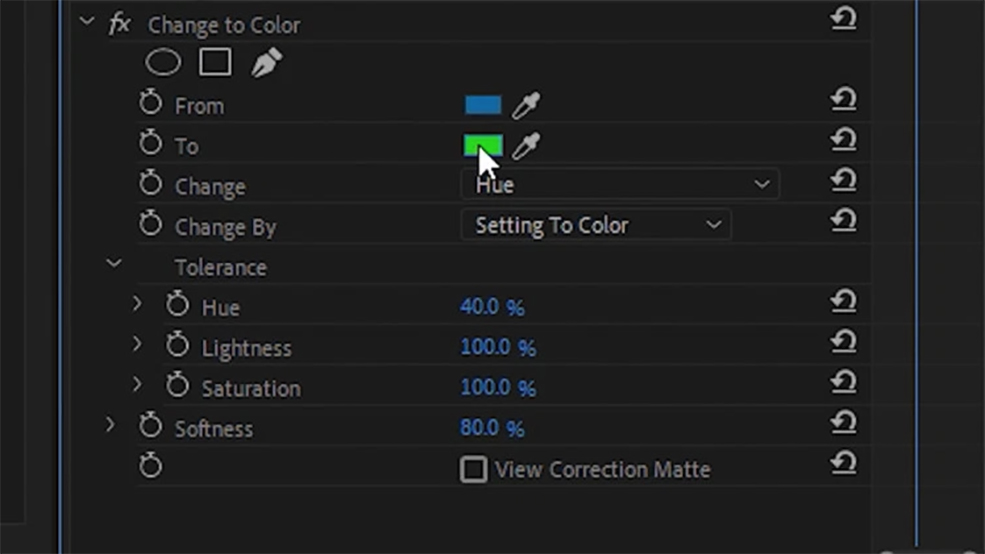
اگر رنگ شما، در قسمتهای دیگری از فوتیج هم قرار دارد که نمیخواهید رنگ آن قسمتها تغییر کند، باید کمی اصلاح رنگ انجام دهید تا رنگهای دیگری که نمیخواهید تغییر کنند، ثابت بمانند و عوض نشوند. در این مثال هم قسمت سفیدرنگ فنجان و پوست دست به دلیل انعکاس نور طبیعی روز مقدار خیلی کمی به رنگ آبی است و هم رنگ تیشرت نزدیک به آبی است. در نتیجه وقتی به جای آبی، قرمز را انتخاب میکنیم، روی آن قسمتها هم تأثیر میگذارد که ما این را نمیخواهیم. برای برطرف کردن این مشکل کافیست در همان تب Effect Controls و در بخش temperature کمی گرما به فوتیج خود اضافه کنید. حالا میبینید که رنگ قرمز روی بخشهای دیگر تأثیری نذاشته است.
نگه داشتن یک رنگ در فوتیج
شاید بخواهید افکتی را روی فوتیج خود پیاده کنید که تمام آن سیاه و سفید باشد و فقط یک بخش یا عنصر در آن رنگی باشد. مثل تصویر زیر:

برای این کار در بخش Effects روی افکت Leave Color کلیک کنید و آن را روی کلیپ خود درگ کنید. سپس در تب Controls Effect قطرهچکان گزینۀ Color to leave را انتخاب کنید و با آن روی رنگی که میخواهید در فوتیج نگه دارید کلیک کنید. حالا اگر مقدار Amount To Decolor را زیاد کنید، میبینید که بخشهای دیگر سیاه و سفید میشوند.
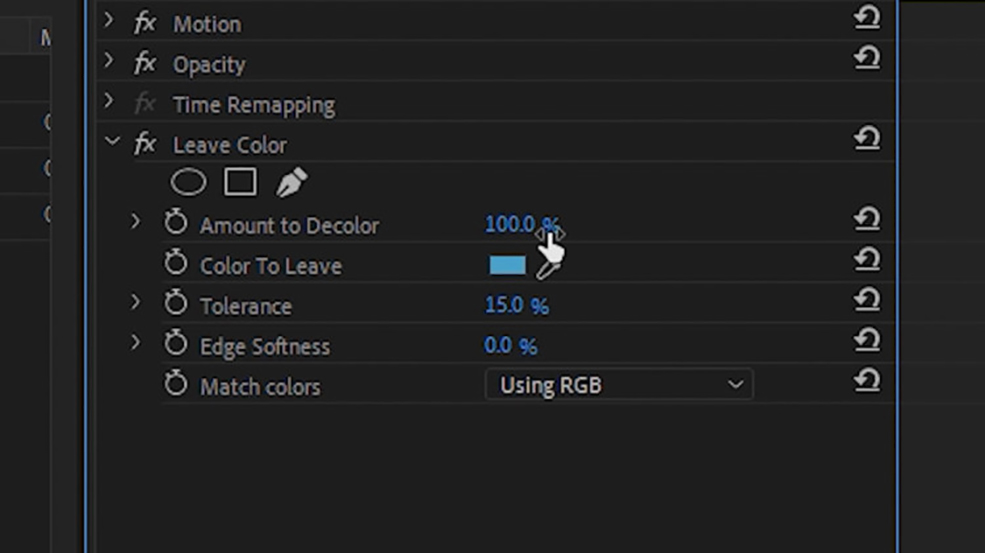
تا اینجا کار تمام است، اما اگر بخشهایی از کار به اصلاح رنگ نیاز دارد، با بازی کردن با گزینههای Tolerance و Edge Softness میتوانید نتیجۀ ایدهآل را در تغییر رنگ فوتیج خود به دست آورید.
درباره ریحانه نصیری
توی دانشگاه آیتی خوندم و به فضای وب و گرافیک خیلی علاقه دارم. به نظرم دنیای وب و گرافیک بیانتهاست و من تلاش میکنم سهمی توی نشون دادن بخشی از اون به شما داشتهباشم.
نوشته های بیشتر از ریحانه نصیریمطالب زیر را حتما مطالعه کنید
ساخت افکت متن آبنباتی با فتوشاپ
درآمد تدوین چقدر است؟ درآمد ادیت ویدیو سال ۱۴۰۳
اعمال افکت روح روی متن در فتوشاپ
سایت ساخت عکس با هوش مصنوعی + ویدیو آموزشی
آموزش ساخت افکت سایه طولانی متن در فتوشاپ
آموزش ساخت افکت رترو در فتوشاپ
2 دیدگاه
به گفتگوی ما بپیوندید و دیدگاه خود را با ما در میان بگذارید.







ممنون من هم مثل شما هستم خانوم نصیری منتهی هنوز دانشگاه نرفتم واقعا مفید بود S>
<S
ممنون از همراهی و توجهتون🌷 به امید خدا حتماً مسیر موفقیت رو در مسیر علایقتون طی میکنید🙏